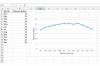이미지 크레디트: demaerre/iStock/GettyImages
Microsoft의 다양한 스프레드시트 생성기인 Excel은 디지털 아트, 스톱모션 애니메이션, 스도쿠 퍼즐, 작동하는 비행 시뮬레이터 및 Pac-Man의 완전한 기능 버전을 만드는 데 사용되었습니다. 요점은 게이머든 예술가든 과학자든 간에 매우 유연한 소프트웨어라는 것입니다. 후자의 범주에 속한다면 언젠가 표준 곡선과 교차할 가능성이 매우 높습니다. 그럴 때 새로 즐겨 사용하는 표준 곡선 생성기인 Excel로 전환하십시오.
표준 곡선이란 무엇입니까?
기본적으로 표준 곡선은 Excel 형식을 간단한 선 그래프로 사용하여 두 수량 간의 관계를 시각적으로 표현한 것입니다.
오늘의 비디오
Excel, 다른 프로그램 또는 "펜" 및 "종이"로 알려진 고대 기술을 사용하여 표준 곡선을 만들 때 다음을 시작합니다. 객관적으로 다른 데이터 포인트 세트와 관련되는 알려진 수량의 표준 또는 데이터 포인트 세트 측정 가능한. 이 두 그룹 간의 관계를 그래프로 그리면 손에 아름다운 곡선의 선 그래프가 표시됩니다. 이것이 바로 표준 곡선입니다.
표준 곡선 그래프 만들기
Excel 데이터 테이블에서 몇 개의 열로 시작합니다. 첫 번째 열 A 열은 알려진 수량이고 두 번째 열 B 열에는 측정 대상 데이터 포인트가 나열됩니다. 동일한 수의 데이터 포인트가 있는지 확인하십시오.
표준 곡선의 역할을 할 열 A를 선택합니다. 엑스 축과 B열, 와이 중심선. 둘 다 선택되면 Excel 도구 모음에서 "삽입" 탭을 클릭한 다음 "차트"에 있는 "분산형(X, Y) 또는 거품형 차트 삽입" 옵션을 찾습니다. 섹션에서 산점도처럼 보이는 기호를 클릭하여 산점도 옵션을 선택합니다. 연결이 없는 산점도로 이동합니다. 윤곽. 그래프가 나타나면 제목을 지정하고 그리드 선을 삭제하고 각 축에 대한 레이블을 만들 수 있습니다.
그러나 Excel에서 표준 곡선의 필수 부분인 선 그래프의 "선" 부분이 여전히 누락되었습니다. 마우스 오른쪽 버튼을 클릭하고 "추세선 추가"를 선택하여 표준 곡선을 완성하십시오.
더 알아야 할 사항
알려진 수량 또는 비교 지점 중 하나의 데이터 범주를 나타내는 여러 데이터 그룹을 처리할 때 셀을 사용하고 Excel의 평균 기능(새 열 상단에 "=average"를 입력하여 수행)을 사용하여 표준 곡선에 사용할 평균을 구합니다. 그래프.
마찬가지로 Excel을 사용하여 표준 편차를 자동으로 평가할 수 있습니다. 평균 옆에 있는 열에 "=stdev"를 입력하고 메뉴에서 나타나는 "STDEVP" 옵션을 선택하고 여는 괄호 안에 원하는 데이터 포인트를 입력합니다.